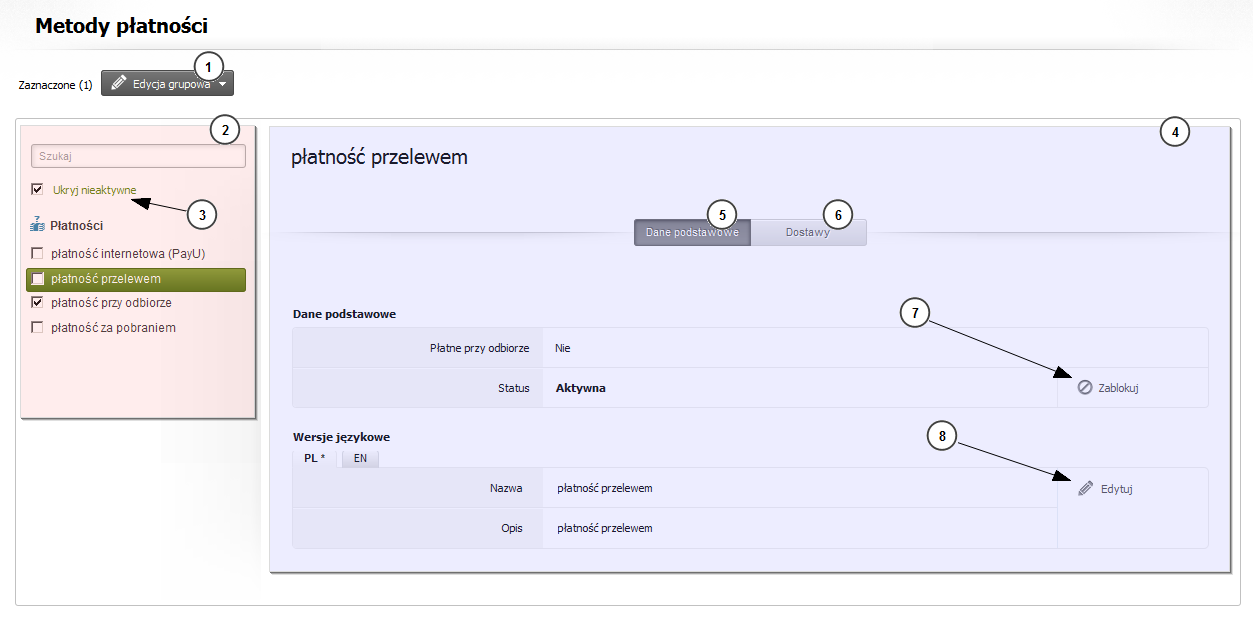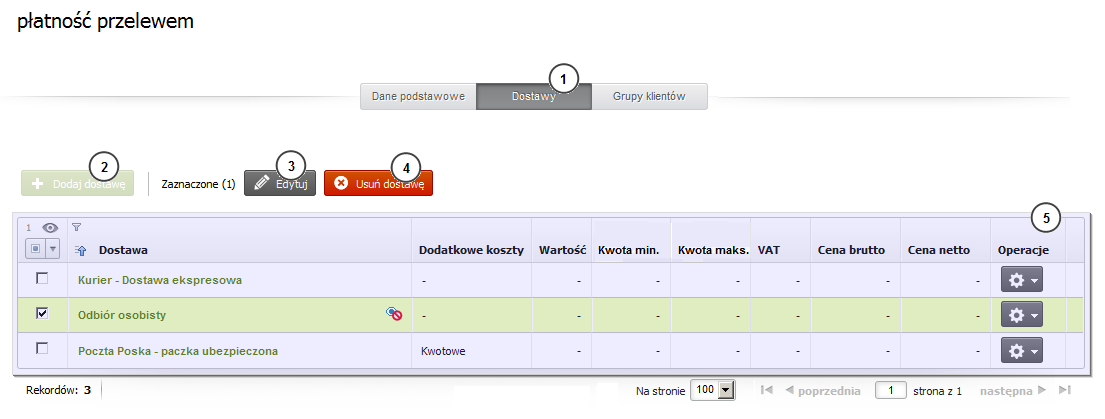Metody płatnościW panelu płatności mamy możliwość zdefiniowania metod płatności. Dostępne są dwie grupy płatności: płatności internetowe obsługiwane przez WAPRO B2B i zwykłe. Płatności internetowe:
W przypadku płatności internetowych wymagana jest ich konfiguracja i posiadania konta u dostawcy usługi. Płatności zwykłe:
Lista płatnościNa liście płatności (nr. 2 na rysunku nr. 1) prezentowane są wszystkie dostępne płatności. Listę możemy w prosty sposób przeszukiwać wpisując część nazwy szukanej płatności w okno na samej górze. Domyślnie płatności nieaktywne są niewidoczne na liście. Włączenie lub wyłączenie ukrywania nieaktywnych odbywa się poprzez zaznaczenie/odznaczenie checkbox -a Ukryj nieaktywne (nr. 3 na rysunku nr. 1). Szczegóły płatnościPo prawej stronie listy płatności prezentowane są szczegóły wybranej płatności (nr. 4 na rysunku nr. 1). Na szczegóły składają się dwie zakładki: dane podstawowe, gdzie prezentowane są aktywność, nazwa, opis i konfiguracja usługi oraz zakładka dostawy gdzie możemy dokonać powiązania płatności z dostawami. Dane podstawoweW przypadku przelewów zwykłych mamy informację czy płatność odbywa się przy odbiorze towaru. W przypadku płatności internetowej w tym miejscu wyświetlana jest nazwa dostawcy usługi Poniżej wyświetlana jest informacja dotycząca statusu płatności. Status możemy zmieniać poprzez kliknięcie na przycisk po prawej stronie Zablokuj/Odblokuj (nr. 7 na rysunku nr. 1)/ Wersje językowe pozwalają na zdefiniowanie nazwy w języku bazowym i w językach dodatkowych, pod którą płatność będzie prezentowana na stronie sklepu. Jeżeli wybrana płatność jest płatnością internetową dostępna jest sekcja jej konfiguracji. Konfiguracja płatności internetowejKażdy dostawca usługi płatności internetowych musi zostać skonfigurowany osobno. W większości wprowadzane dane ograniczają się do id konta w systemie płatności internetowej i kod autoryzacyjny/PIN, ale zdarzają się wyjątki i ilość danych do skonfigurowania może być większa. Do wszystkich potrzebnych danych mamy dostęp w ustawieniach po zarejestrowaniu u konkretnego dostawcy płatności internetowych DotPay:
PayU
Przelewy24:
transferuj.pl:
DostawyW zakładce dostawy prezentowana jest lista powiązanych z płatnościami dostaw. Do listy możemy dodawać dostępne metody dostaw, usuwać istniejące, aktywować oraz wyznaczać dodatkową opłatę dla konkretnych dostaw.
Listę dostaw możemy sortować i filtrować wystarczy kliknąć na nazwę kolumny żeby posortować wg. jej wartości lub ponad nazwę żeby włączyć mechanizm wprowadzania danych dla filtrowania. Dodawanie nowej dostawyDodawać dostawę możemy poprzez kliknięcie przycisku Dodaj dostawę (nr. 2 na rysunku nr. 2). W formularzu, który pojawi się należy wybrać z listy jedną ze zdefiniowanych dostaw oraz jeżeli chcemy dodatkowo naliczać opłaty za powiązanie płatności z dostawą możemy określić stawkę podatku VAT, kwotę brutto, netto. Na koniec określamy czy powiązanie powinno być aktywne zaznaczając lub odznaczając checkbox. Wprowadzone dane zatwierdzamy przyciskiem Zapisz. EdycjaEdytować dostawy możemy grupowo poprzez wybranie z listy (zaznaczając checkbox -em) dostawy do edycji a następnie kliknięcie przycisku Edytuj (nr. 3 na rysunku nr. 2). Edycja pojedynczej dostawy jest możliwa poprzez kliknięcia na ikonę operacji w wierszu z dostawą a następnie wybranie z listy Edytuj. Usuwanie dostawyUsuwać powiązania dostaw możemy poprzez zaznaczenie checkbox -em na liście dostaw do usunięcia a następnie kliknięcie przycisku Usuń dostawę (nr. 4 na rysunku nr. 2) a następnie potwierdzić decyzję klikając Tak, usuń. Usuwanie pojedynczej dostawy jest dostępne po kliknięciu na ikonę operacji w wierszu z dostawą, którą chcemy usunąć. Aktywacja dezaktywacja przypisania dostawyAktywować lub dezaktywować powiązanie płatności z dostawą możemy poprzez kliknięcie Aktywuj/Dezaktywuj na liście rozwijanej, która pojawi się po kliknięciu ikony operacji lub podczas edycji powiązania. Grupy klientówW grupach klientów operator ma możliwość określenia dla których grup płatność będzie dostępna |

|

|
| Pomoc programu WAPRO B2B | |
| Metody płatności | |
| Wyślij opinię Pytania i odpowiedzi | |
| Konfiguracja > Metody płatności |